الربط البانوراما في برنامج فوتوشوب
الصور البانورامية هي صور بزاوية عرض تصل إلى 180 درجة. من الممكن وأكثر ، لكنه يبدو غريبا نوعا ما ، خاصة إذا كان هناك طريق في الصورة.
اليوم ، دعونا نتحدث عن كيفية إنشاء صورة بانورامية في Photoshop من عدة صور.
أولا ، نحن بحاجة إلى الصور نفسها. وهي مصنوعة بالطريقة المعتادة والكاميرا المعتادة. فقط ستحتاج إلى الالتفاف حول محورك قليلاً. من الأفضل أن يتم هذا الإجراء باستخدام حامل ثلاثي القوائم.
كلما كان الانحراف العمودي أصغر ، كان الخطأ أقل في اللصق.
الشيء الرئيسي عند إعداد الصور لإنشاء بانوراما: الكائنات الموجودة على حدود كل صورة ، يجب أن تذهب "متداخلة" مع واحدة مجاورة.
في Photoshop ، يجب أن تكون جميع الصور بنفس الحجم ويتم حفظها في مجلد واحد.
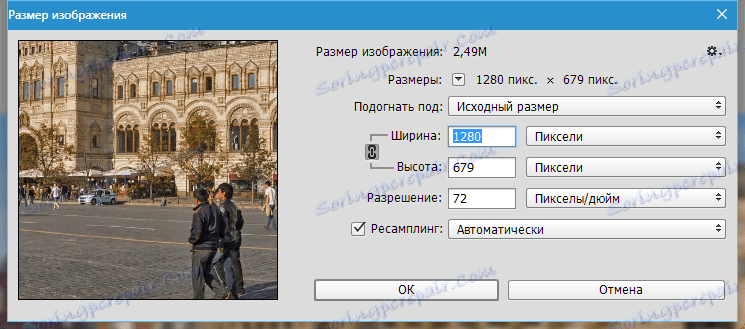
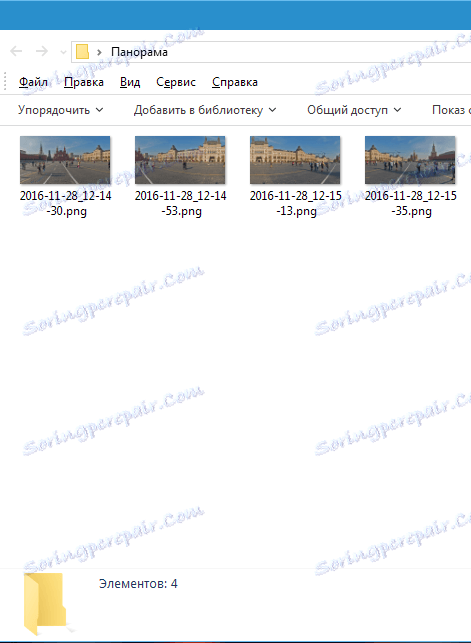
لذا ، تناسب جميع الصور حجمها وتوضع في مجلد منفصل.
نبدأ لصق البانوراما.
اذهب إلى القائمة "File - Automation" وابحث عن العنصر "Photomerge" .
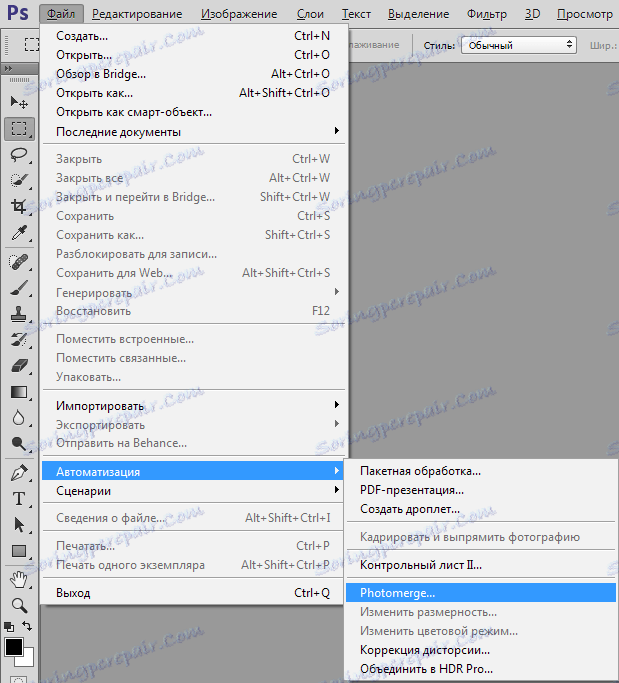
في النافذة المفتوحة نترك وظيفة "Auto" مفعلة وننقر فوق "Browse" . بعد ذلك ، ابحث عن مجلدنا وحدد كل الملفات فيه.
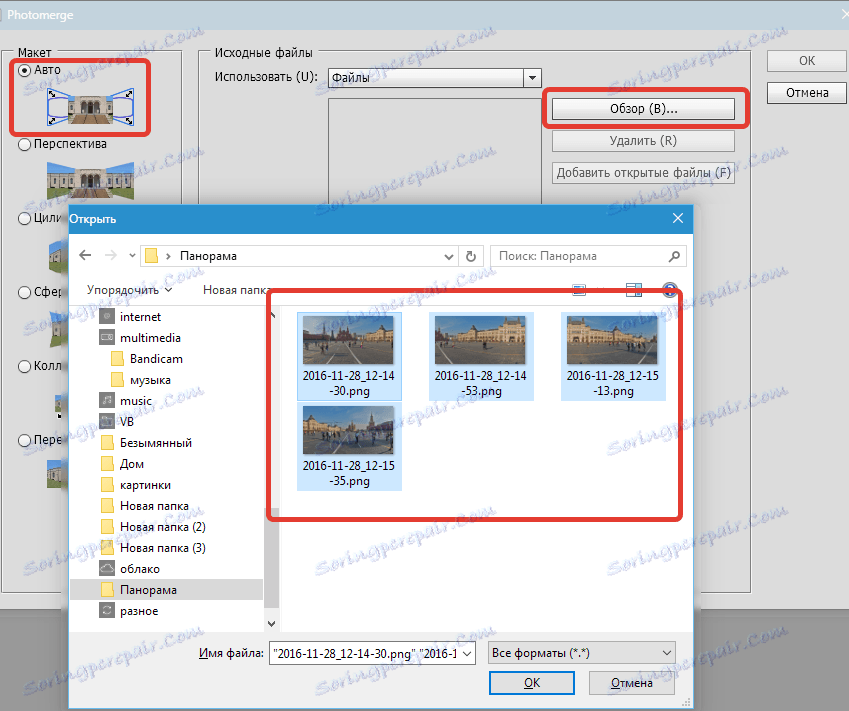
بعد النقر فوق الزر "موافق" ، تظهر الملفات المحددة في إطار البرنامج كقائمة.
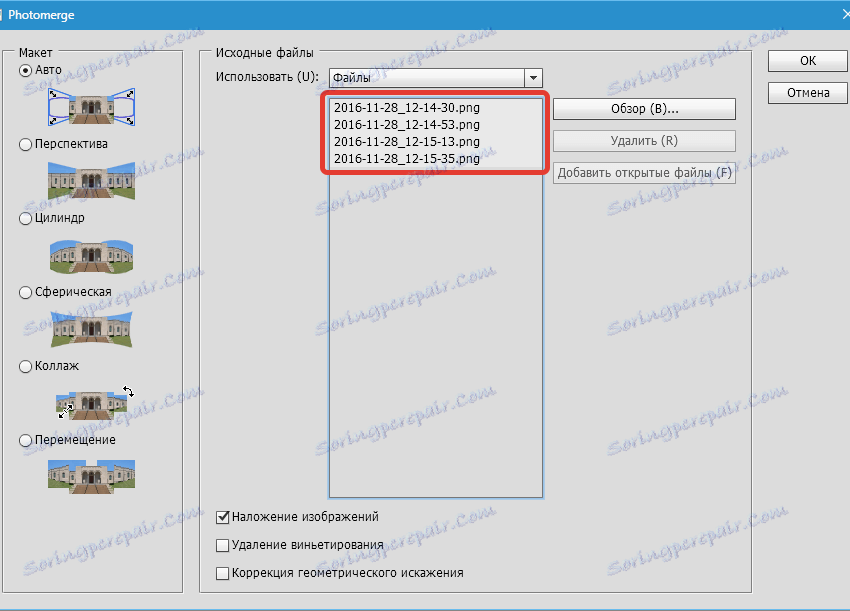
اكتمال التحضير ، انقر فوق موافق وانتظر حتى يتم استكمال عملية لصق صورتنا البانورامية.
لسوء الحظ ، فإن القيود المفروضة على الأبعاد الخطية للصور لن تسمح لك بإظهار البانوراما في كل مجدها ، ولكن في نسخة أصغر تبدو كالتالي:

كما نرى ، في بعض الأماكن هناك إغفال للصورة. يزيل هذا بسيط جدا.
أولاً ، حدد كل الطبقات في اللوحة (الضغط باستمرار على المفتاح CTRL ) ودمجها (النقر بزر الماوس الأيمن فوق أي من الطبقات المحددة).
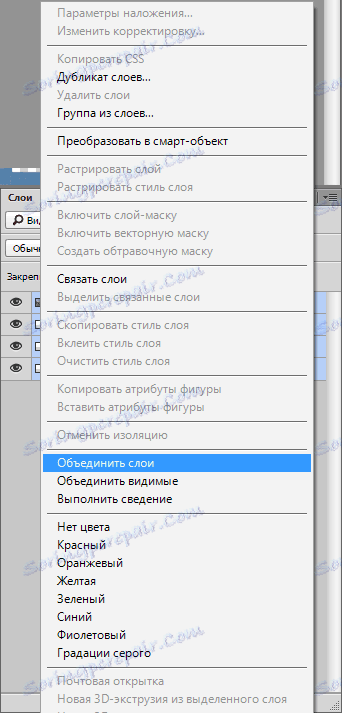
ثم اضغط باستمرار على CTRL وانقر على الصورة المصغرة للطبقة ذات البانوراما. يظهر اختيار في الصورة.
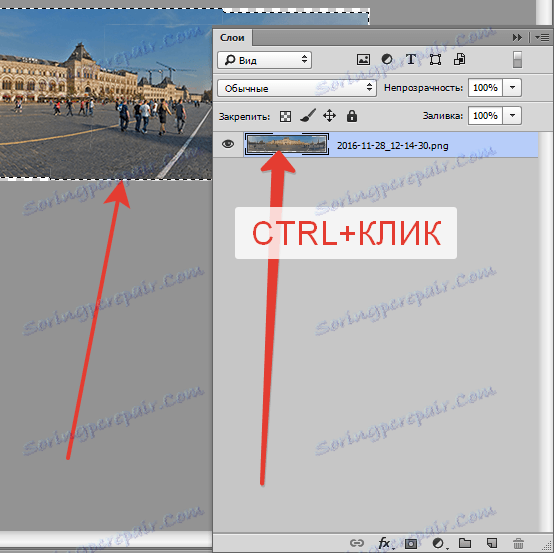
ثم نحن عكس هذا الاختيار عن طريق الضغط على CTRL + SHIFT + I والانتقال إلى القائمة "اختيار - تعديل - تمديد" .
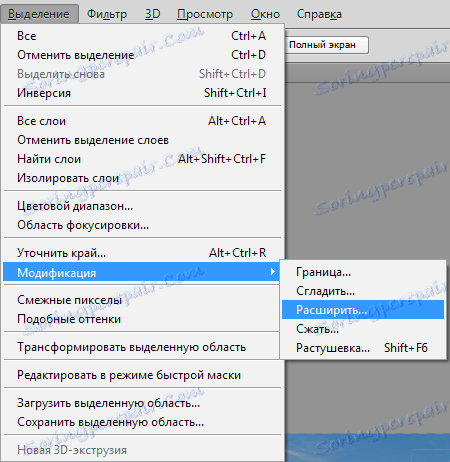
يتم تعيين القيمة إلى 10-15 بكسل ثم انقر فوق " موافق" .

بعد ذلك ، اضغط على تركيبة المفاتيح SHIFT + F5 وحدد التعبئة ، مع الأخذ بعين الاعتبار المحتوى.

انقر فوق موافق وإلغاء تحديد ( CTRL + D ).
البانوراما جاهزة.

من الأفضل طباعة هذه التركيبات أو عرضها على الشاشات ذات الدقة العالية.
يتم توفير هذه الطريقة السهلة لإنشاء صور بانورامية بواسطة Photoshop المحبوب. استخدمها.